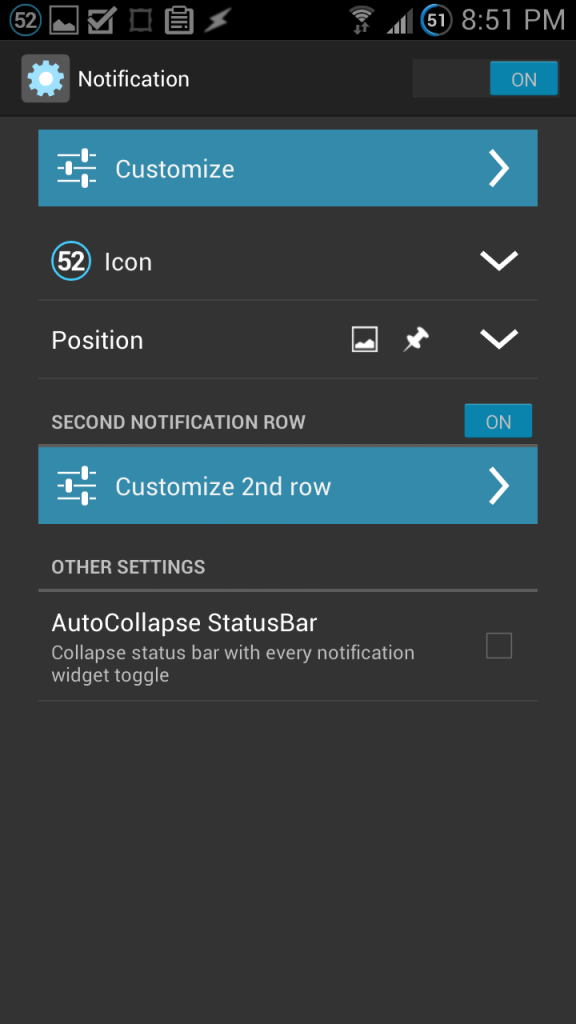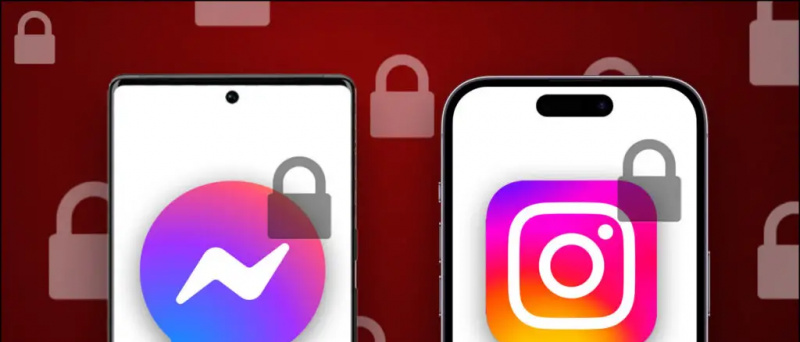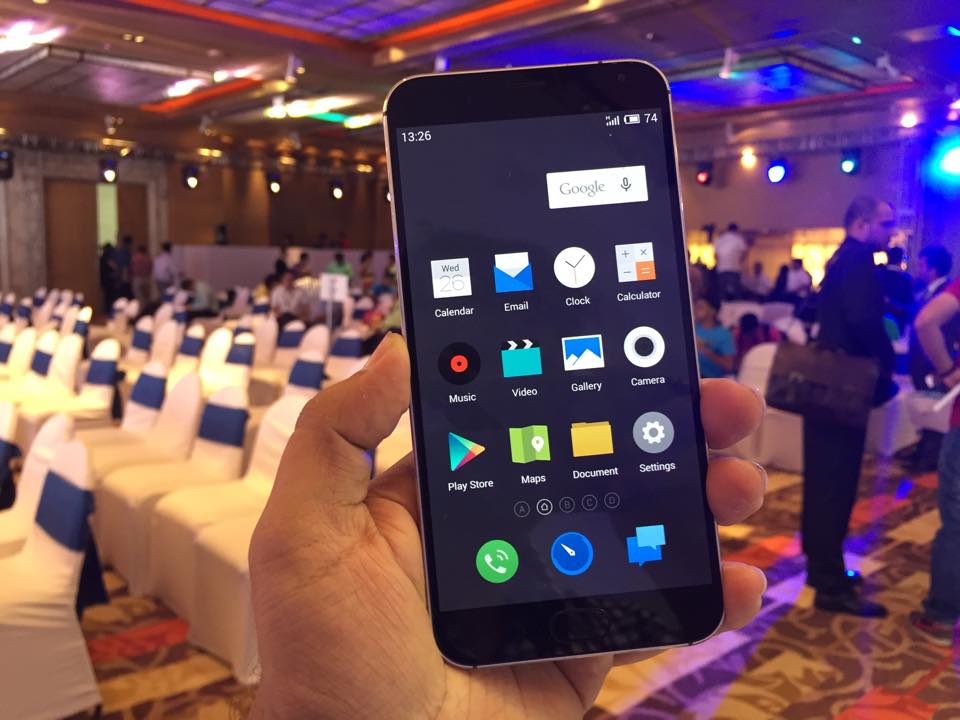Az Android 10 felhasználók általában olyan gyakori problémával találkozhatnak, amikor az alkalmazások nem töltik le vagy frissítik a telefont. Ez nagyon idegesítő lehet, különösen, ha a probléma a szokásosnál tovább tart. Ha ilyen problémával szembesül, ne aggódjon - minden lehetséges lépést megtettünk, amelyek segítenek a probléma elhárításában és orvoslásában. Az alábbiakban bemutatjuk, hogyan lehet javítsa az alkalmazásokat, amelyek nem frissítik a problémát az Android 10 rendszert futtató telefonján .
Olvassa el a | Szembesül a Google Apps problémáival? A Google Play-szolgáltatások frissítésének módja:
A nem frissítő alkalmazások kijavítása az Android 10 rendszeren
Tartalomjegyzék
- A nem frissítő alkalmazások kijavítása az Android 10 rendszeren
- 1. Ellenőrizze az internetkapcsolatot
- 2. Ellenőrizze a telefon tárhelyét
- 3. A Google Play Store gyorsítótár és adatok törlése kényszerítése
- 4. Törölje a Google Play Szolgáltatások és egyéb szolgáltatások adatait
- 5. Távolítsa el és telepítse újra a Play Áruház frissítéseit
- 6. Távolítsa el és adja hozzá Google-fiókját
- 7. Frissen beállítja a telefont? Adj neki időt
- Csomagolás

A függőben lévő vagy elakadt alkalmazásfrissítések általános probléma az Android 10 rendszeren. Ezek általában akkor fordulnak elő, amikor frissen frissült az említett verzióra. Ha bármilyen problémája van az Android-alkalmazások frissítésével, kövesse az alább megadott hibaelhárítási lépéseket.
1. Ellenőrizze az internetkapcsolatot
Az első lépés annak ellenőrzése, hogy van-e aktív internetkapcsolata. Ha a sebesség túl alacsony, vagy probléma merül fel a csatlakozással kapcsolatban, a Play Áruház nem tölti le és nem frissíti az alkalmazásokat a telefonjára.
Próbáljon meg csatlakozni egy jó minőségű Wifi hálózathoz. Ha VPN szoftvert használ, próbálja meg letiltani, hogy megoldja-e a problémát.
2. Ellenőrizze a telefon tárhelyét

A másik lehetőség annak ellenőrzése, hogy van-e elegendő tárhely az Android telefonon. Ha a telefonnak nincs elegendő mennyiségű szabad tárhelye, akkor nem tölthet le új alkalmazásokat vagy frissítheti a meglévő alkalmazásokat a Google Play Áruházból.
A tárhely ellenőrzéséhez nyissa meg Beállítások> Tárolás elemre . Itt láthatja a tárhely részletes elosztását, beleértve az ingyenes és elfoglalt tárhely mennyiségét. A megfelelő működés érdekében általában körülbelül 10% szabad tárhellyel kell rendelkeznie a telefonon.
3. A Google Play Store gyorsítótár és adatok törlése kényszerítése



A Google Play Áruház kényszerített leállítása, valamint a gyorsítótár és az adatok törlése megoldhatja a legtöbb problémát, amely az alkalmazásletöltésekkel és az Android 10 vagy bármely más verzió frissítésével kapcsolatos. Ehhez:
- Nyisd ki Beállítások telefonján.
- Irány a Minden alkalmazás szakasz.
- Itt keresse meg a Google Play Áruházat, és kattintson rá.
- Az App Info képernyőn érintse meg a gombot Force Stop .
- Ezután kattintson a gombra Tárolás és Cache törlése és Adatok törlése .
Most nyissa meg újra a Play Áruházat, és próbálja meg újra frissíteni az alkalmazást.
4. Törölje a Google Play Szolgáltatások és egyéb szolgáltatások adatait



A Google Play Áruház a megfelelő működés érdekében más szolgáltatásokra támaszkodik. Ide tartoznak a Google Play Services, a Download Manager és a Google Services Framework.
Tehát, ha problémák merülnek fel az Android 10 alkalmazásainak frissítése közben, megpróbálhatja hasonló módon törölni a Google Play-szolgáltatások, a Google Services Framework és a Letöltéskezelő gyorsítótárát és adatait. Ellenőrizze továbbá, hogy a Letöltéskezelő nincs-e letiltva a telefonján.
5. Távolítsa el és telepítse újra a Play Áruház frissítéseit



Egy nemrégiben közzétett Play Store-frissítés lehet az igazi tettes az alkalmazásfrissítés mögött, maga Android 10-es frissítés helyett. Tehát, ha továbbra sem tudja frissíteni az alkalmazásokat a telefonján, távolítsa el és telepítse újra a nemrégiben telepített Play Áruház frissítéseket.
- Nyisd ki Beállítások telefonján.
- Irány a Minden alkalmazás szakasz.
- Itt keresse meg a Google Play Áruházat, és koppintson rá.
- Kattintson a jobb felső sarokban található három pontra, és koppintson a ikonra Távolítsa el a frissítéseket .
- Koppintson a rendben megerősítéséhez.
A Play Áruház visszaáll a gyári verzióra, eltávolítva a korábban telepített frissítés hibáit vagy problémáit. Később automatikusan frissül. Manuálisan is újratelepítheti a frissítést az APK oldalról történő letöltésével APKTükör .
6. Távolítsa el és adja hozzá Google-fiókját



Az utolsó lehetőség az, hogy teljesen eltávolítja Google-fiókját, majd visszaadja a telefonjára. Ezzel valószínűleg meg kell oldania a fiókjával kapcsolatos minden olyan problémát, amely megakadályozhatja az alkalmazások letöltését vagy frissítését a telefonjára.
- Nyisd ki Beállítások telefonján.
- Görgessen lefelé, és kattintson a gombra Fiókok .
- Válassza a lehetőséget Google majd távolítsa el Google-fiókját.
- Most indítsa újra a telefont, és adja hozzá újra a fiókot.
7.Frissen beállítja a telefont? Adj neki időt
Ha új telefont vásárolt, vagy frissen beállította a telefont a gyári beállítások visszaállítása után, akkor a Play Áruház valószínűleg „várakozó letöltést” jelenít meg a sorban lévő mindenre vonatkozóan. Ennek oka, hogy Google-fiókja szinkronizált módban van, vagy már letöltötte a fiókkal összekapcsolt alkalmazásokat.
Tehát várja meg a szinkronizálás vagy a letöltések befejezését, majd próbálja újra. Ha túl sok időbe telik, tiltsa le a fiókadatok szinkronizálását a beállításokban, és néhány perc múlva engedélyezze újra.
Csomagolás
Remélem, hogy most meg tudja oldani az alkalmazásokat, amelyek nem frissítik az Android 10-et. A Play Store és más szolgáltatások adatainak és gyorsítótárának törlése működött nálam. Ha azonban ez nem oldja meg a problémát, próbálkozhat más lépésekkel is. További kétségek vagy kérdések esetén nyugodtan forduljon az alábbi megjegyzésekhez.
Ezenkívül olvassa el Android 12 Első pillantás: 8 okos funkció elérhető az okostelefonokon .
Facebook MegjegyzésekKövessen minket az azonnali technikai hírekkel kapcsolatban is a címen Google Hírek vagy tippek és trükkök, okostelefonok és kütyük áttekintése érdekében csatlakozzon GadgetsToUse Telegram Group vagy a legújabb áttekintő videókért iratkozz fel GadgetsToUse Youtube Channel.